![]()
曲面
混接曲面
| 工具列 | 功能表 |
|---|---|
|
|
曲面 混接曲面 |
BlendSrf 指令可在兩個曲面、多重曲面、擠出邊緣之間建立混接曲面。
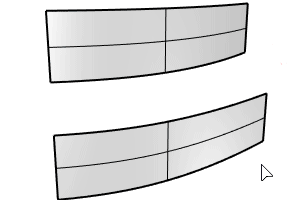
選取第一個邊緣。
使用連鎖邊緣選項選取連鎖的邊緣。
選取第二個邊緣或另一個連鎖邊緣。
調整混接設定或控制點,按。
| 指令行選項 | |
|---|---|
連鎖邊緣 | 選取要成為單一邊緣的相連邊緣。 |
編輯 | 建立混接曲面時開啟記錄建構歷史,事後可用此選項修改混接設定與控制桿。 以建構歷史紀錄編輯混接曲面時,建構歷史鎖定會暫時關閉。 |
| 控制功能鍵 | |
Shift | 混接曲面的控制斷面兩端的控制點可分別調整,按住 Shift 可做對稱性的調整。 |
Alt | 按住 Alt 拖曳斷面控制點可改變混接曲面的斷面與來源曲面邊緣之間的角度。
|
選取每個接縫位置並沿曲線移動它以對齊所有的曲線接縫。
使用反轉選項使所有接縫箭頭指向同一方向。
按 Enter 鍵繼續。
調整接縫選項 (僅限封閉曲線)
反轉曲線的方向。
自動調整曲線接縫的位置及曲線的方向。
以原來的曲線接縫位置及曲線方向作業。
調整曲面混接選項
混接曲面兩側轉折可做對稱性的調整。
可改變混接曲面轉折大小。
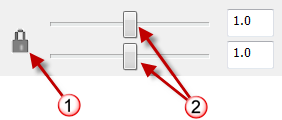
設定曲面兩側的連續性。
加入額外的斷面控制混接曲面的形狀,當混接曲面過於扭曲時,可使用此功能控制混接曲面更多位置的形狀。
移除已加入的斷面。
點擊以自動加入斷面,可使混接曲面結構較不會扭曲。
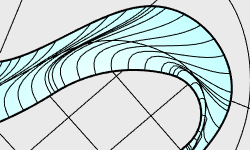
角度臨界值可用於評估需要更多斷面的位置。
如果結構線方向 (1) 和路徑切線方向 (2) 之間的角度小於角度臨界值,就會加入斷面。 加入斷面後,將會重建曲面,然後重新評估。
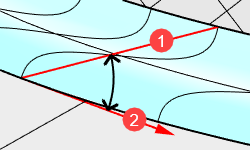
 內部斷面
內部斷面當建立混接曲面的兩個邊緣的結構完全相同時,在邊緣的每個編輯點的位置加入斷面。
內部斷面和細分的選項無法同時啟用。
 平面斷面
平面斷面強迫混接曲面的所有斷面為平面,並與指定的方向平行。
 相同高度
相同高度做混接的兩個曲面邊緣之間的距離有變化時,這個選項可以讓混接曲面的高度維持不變。
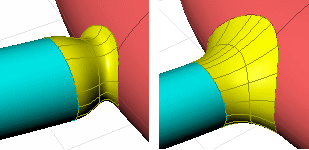
使用條紋貼圖分析曲面的平滑度與連續性。
Rhinoceros 8 © 2010-2024 Robert McNeel & Associates. 14-三月-2024